วิธีปิดคอมพิวเตอร์จากโทรศัพท์ของคุณ

วิธีปิดคอมพิวเตอร์จากโทรศัพท์ของคุณ
เครื่องพิมพ์เป็นแบบ Plug & Play ใน Windows 10 เมื่อคุณเชื่อมต่อเครื่องพิมพ์กับระบบ Windows 10 ไดรเวอร์สำหรับเครื่องพิมพ์จะติดตั้งโดยอัตโนมัติและเครื่องพิมพ์จะได้รับการตั้งค่าพร้อมที่จะพิมพ์ภายในไม่กี่นาที ในบางกรณี คุณอาจต้องติดตั้งแอปที่เป็นกรรมสิทธิ์เพิ่มเติมสำหรับเครื่องพิมพ์แต่ไม่ได้เกิดขึ้นบ่อยนัก
หากคุณกำลังเชื่อมต่อเครื่องพิมพ์ Epson กับระบบของคุณ และคุณเห็นข้อผิดพลาด 0x97 บนแผงป้อนข้อมูลของเครื่องพิมพ์ หรือเป็นข้อความแสดงข้อผิดพลาดบนหน้าจอของคุณเมื่อคุณพยายามพิมพ์บางอย่าง เครื่องพิมพ์อาจได้รับการตั้งค่าไม่ถูกต้อง
ก่อนที่คุณจะพยายามแก้ไข ตรวจสอบให้แน่ใจว่า
หากข้อผิดพลาดยังคงอยู่แม้จะผ่านการตรวจสอบข้างต้นแล้ว ให้ลองแก้ไขปัญหาเหล่านี้
Windows 10 มีตัวแก้ไขปัญหาในตัวสำหรับเครื่องพิมพ์ เป็นสิ่งแรกที่คุณควรเรียกใช้หากคุณได้รับข้อผิดพลาดในการพิมพ์
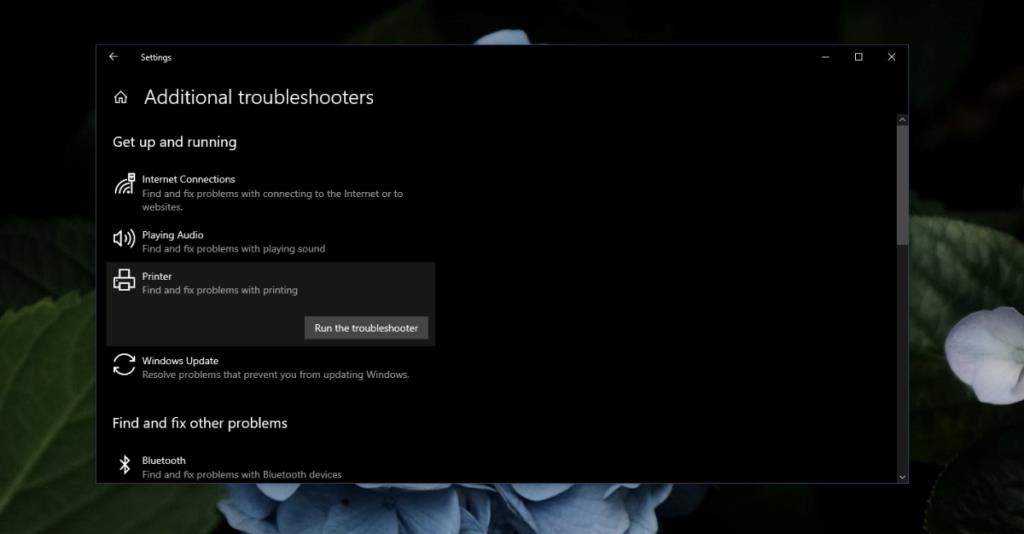
การติดตั้งเครื่องพิมพ์ได้รับการจัดการโดยอัตโนมัติโดย Windows 10 แต่ก็ยังสามารถผิดพลาดได้ ถอนการติดตั้งและติดตั้งเครื่องพิมพ์ใหม่เพื่อแก้ไขข้อผิดพลาด
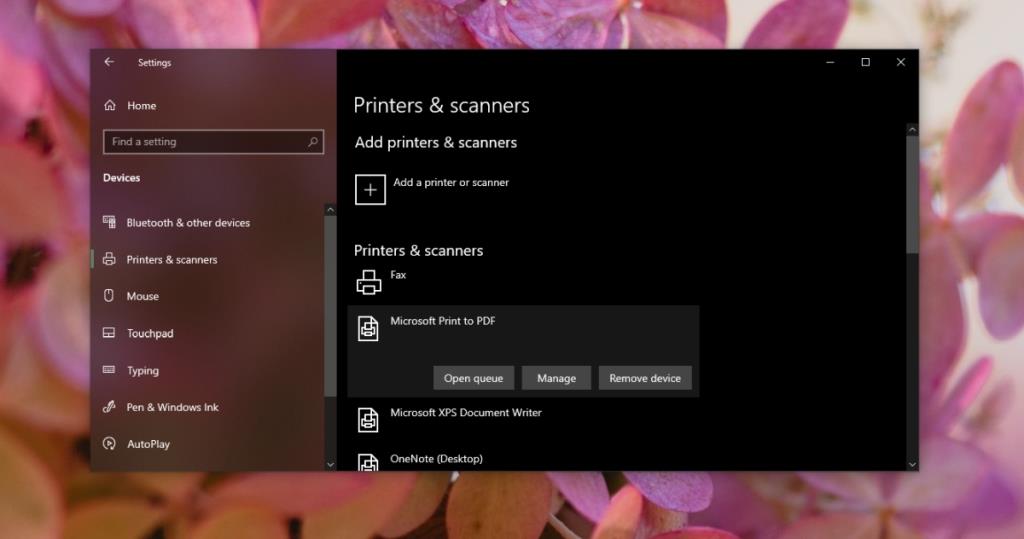
Windows 10 จะติดตั้งไดรเวอร์เครื่องพิมพ์โดยอัตโนมัติ แต่อาจไม่ใช่ไดรเวอร์ใหม่ล่าสุด คุณสามารถอัปเดตไดรเวอร์ด้วยตนเองได้
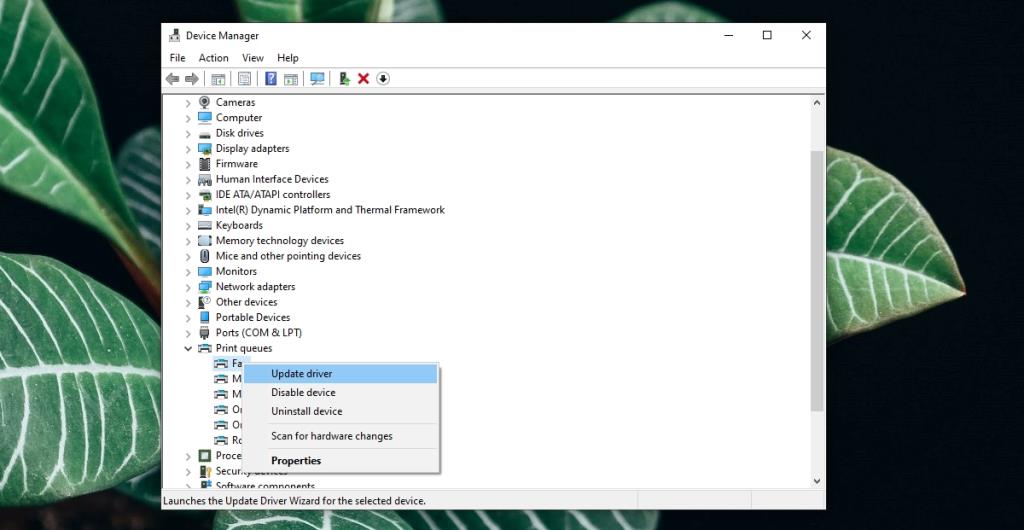
ข้อผิดพลาดอาจเป็นผลมาจากสารตกค้างที่สะสมตามเซ็นเซอร์ของเครื่องพิมพ์ สิ่งนี้สามารถเกิดขึ้นได้จากผงหมึก หมึก หรือฝุ่น โดยทั่วไปแล้ว คุณควรทำความสะอาดเป็นประจำและวางไว้ในที่ที่จะไม่โจมตีฝุ่นผิดปกติ
เครื่องพิมพ์สามารถติดตั้งได้ง่ายกว่าเมื่อสิบปีที่แล้ว แต่ก็ยังพบข้อผิดพลาดที่คลุมเครืออยู่ทุกประเภท บ่อยครั้ง ปัญหาเหล่านี้สามารถแก้ไขได้โดยการถอนการติดตั้งและติดตั้งเครื่องพิมพ์ใหม่ หากเครื่องพิมพ์ของคุณเก่า เครื่องพิมพ์อาจใกล้หมดอายุการใช้งาน นำไปตรวจสอบฮาร์ดแวร์หากปัญหายังคงมีอยู่
วิธีปิดคอมพิวเตอร์จากโทรศัพท์ของคุณ
Windows Update ทำงานร่วมกับรีจิสทรีและไฟล์ DLL, OCX และ AX ต่างๆ เป็นหลัก หากไฟล์เหล่านี้เสียหาย คุณสมบัติส่วนใหญ่ของ
ชุดการป้องกันระบบใหม่ ๆ ผุดขึ้นมาอย่างรวดเร็วในช่วงนี้ โดยทั้งหมดนำโซลูชันการตรวจจับไวรัส/สแปมมาด้วย และหากคุณโชคดี
เรียนรู้วิธีเปิดบลูทูธบน Windows 10/11 ต้องเปิดบลูทูธไว้เพื่อให้อุปกรณ์บลูทูธของคุณทำงานได้อย่างถูกต้อง ไม่ต้องกังวล ง่ายๆ เลย!
ก่อนหน้านี้ เราได้ตรวจสอบ NitroPDF ซึ่งเป็นโปรแกรมอ่าน PDF ที่ดีซึ่งยังช่วยให้ผู้ใช้สามารถแปลงเอกสารเป็นไฟล์ PDF ด้วยตัวเลือกต่างๆ เช่น รวมและแยกไฟล์ PDF
คุณเคยได้รับเอกสารหรือไฟล์ข้อความที่มีอักขระซ้ำซ้อนหรือไม่? ข้อความนั้นมีเครื่องหมายดอกจัน เครื่องหมายยัติภังค์ ช่องว่าง ฯลฯ จำนวนมากหรือไม่?
หลายๆ คนถามถึงไอคอนรูปสี่เหลี่ยมผืนผ้าเล็กๆ ของ Google ที่อยู่ถัดจาก Start Orb ของ Windows 7 บนแถบงานของฉัน จนในที่สุดฉันก็ตัดสินใจที่จะเผยแพร่สิ่งนี้
uTorrent เป็นไคลเอนต์เดสก์ท็อปที่ได้รับความนิยมสูงสุดสำหรับการดาวน์โหลดทอร์เรนต์ แม้ว่ามันจะทำงานได้อย่างสมบูรณ์แบบสำหรับฉันใน Windows 7 แต่บางคนก็พบปัญหา
อาจมีแอปพลิเคชันหลายตัวที่คุณในฐานะผู้ใช้ทั่วไปอาจคุ้นเคยเป็นอย่างดี เครื่องมือฟรีที่ใช้กันทั่วไปส่วนใหญ่มักต้องติดตั้งอย่างยุ่งยาก
ฉันมีความทรงจำดีๆ จากวัยเด็กของฉันเกี่ยวกับซิทคอมทางทีวีเรื่อง Mr.Belvedere ซึ่งเครื่องมือที่เราจะพูดถึงนี้ได้ชื่อมาจากซิทคอมทางทีวีเรื่องนี้







